Keynote
Hướng dẫn sử dụng Keynote cho iPad
- Chào mừng
-
- Giới thiệu về Keynote
- Giới thiệu về hình ảnh, biểu đồ và các đối tượng khác
- Tạo bài thuyết trình đầu tiên của bạn
- Chọn cách điều hướng bài thuyết trình của bạn
- Mở bài thuyết trình
- Lưu và đặt tên bài thuyết trình
- Tìm bài thuyết trình
- In bài thuyết trình
- Tùy chỉnh thanh công cụ
- Sao chép văn bản và đối tượng giữa các ứng dụng
- Các cử chỉ cơ bản trên màn hình cảm ứng
- Sử dụng Apple Pencil với Keynote
- Tạo bài thuyết trình bằng VoiceOver
-
- Thuyết trình trên iPad của bạn
- Thuyết trình trên màn hình riêng biệt
- Thuyết trình trên iPad qua internet
- Sử dụng điều khiển từ xa
- Làm cho bài thuyết trình tự động chuyển tiếp
- Phát bản trình chiếu có nhiều người thuyết trình
- Thêm và xem ghi chú thuyết trình
- Lặp lại trên thiết bị
- Phát bài thuyết trình đã ghi
-
- Gửi bài thuyết trình
- Giới thiệu về cộng tác
- Mời người khác cộng tác
- Cộng tác trên bài thuyết trình được chia sẻ
- Theo dõi hoạt động trong bài thuyết trình được chia sẻ
- Thay đổi cài đặt của bài thuyết trình được chia sẻ
- Dừng chia sẻ bài thuyết trình
- Các thư mục được chia sẻ và cộng tác
- Sử dụng Box để cộng tác
- Tạo GIF động
- Đăng bài thuyết trình của bạn trong blog
- Bản quyền
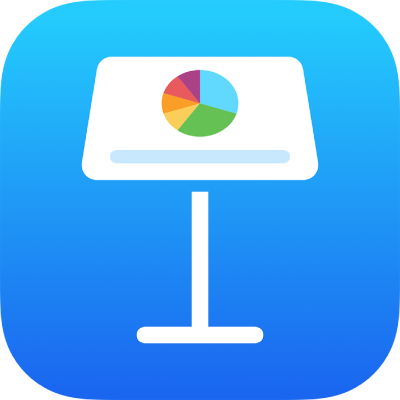
Căn chỉnh văn bản trong Keynote trên iPad
Bạn có thể điều chỉnh văn bản trong ô bảng, hộp văn bản hoặc hình để văn bản đó được căn chỉnh về bên trái hoặc bên phải, căn giữa hoặc được căn chỉnh về cả bên trái và bên phải (căn đều).
Căn chỉnh và căn đều văn bản
Chạm vào hộp văn bản hoặc hình có văn bản để chọn; nếu bạn đang làm việc trong bảng, hãy chạm vào ô bảng hoặc chọn hàng hoặc cột.
Chạm vào
 .
.Chạm vào Văn bản hoặc Ô, sau đó chạm vào bất kỳ nút căn chỉnh nào.
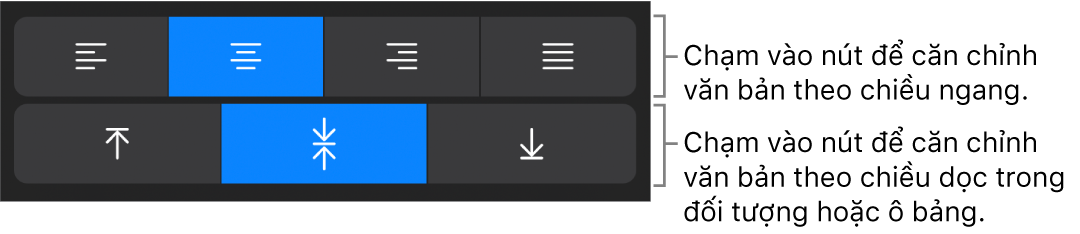
Đặt lề cho văn bản
Bạn có thể điều chỉnh mức khoảng cách giữa văn bản và hộp văn bản hoặc hình chứa văn bản đó.
Chạm vào hình hoặc hộp văn bản, hoặc chọn văn bản cụ thể.
Chạm vào
 , sau đó chạm vào Văn bản.
, sau đó chạm vào Văn bản.Trong phần Lề, chạm vào
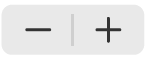 để giảm hoặc tăng lề hoặc chạm vào kích cỡ lề và nhập một giá trị mới.
để giảm hoặc tăng lề hoặc chạm vào kích cỡ lề và nhập một giá trị mới.
Cảm ơn phản hồi của bạn.